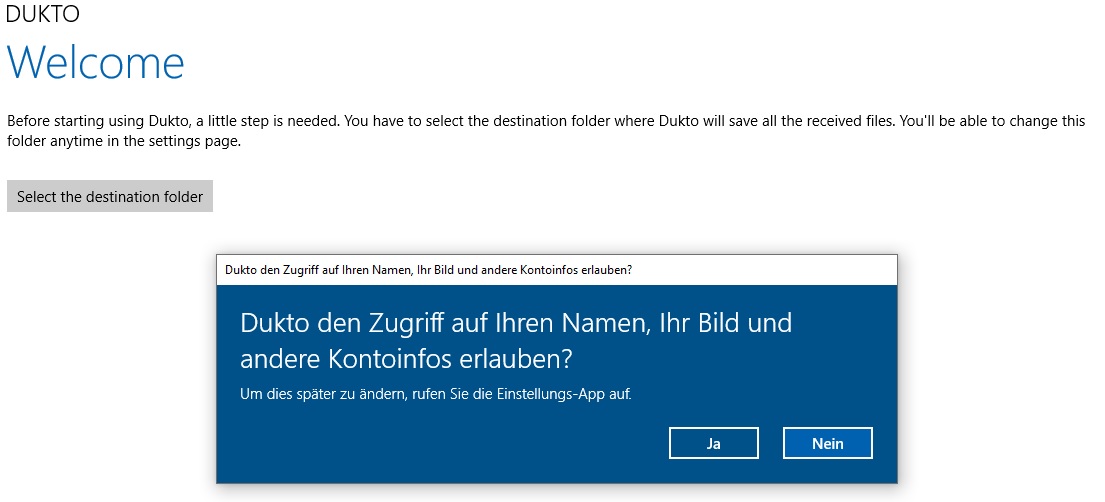"Easily send files to all your devices" - so beschreibt der Autor Emanuele Colombo seine Software dukto. Man kann sie (in der Windows-Version) zum Beispiel hier herunterladen. Auf der Blog-Seite des Autors gibt es noch Versionen für viele andere Betriebssysteme (OS/X, Linux, Android, Symbian,...). 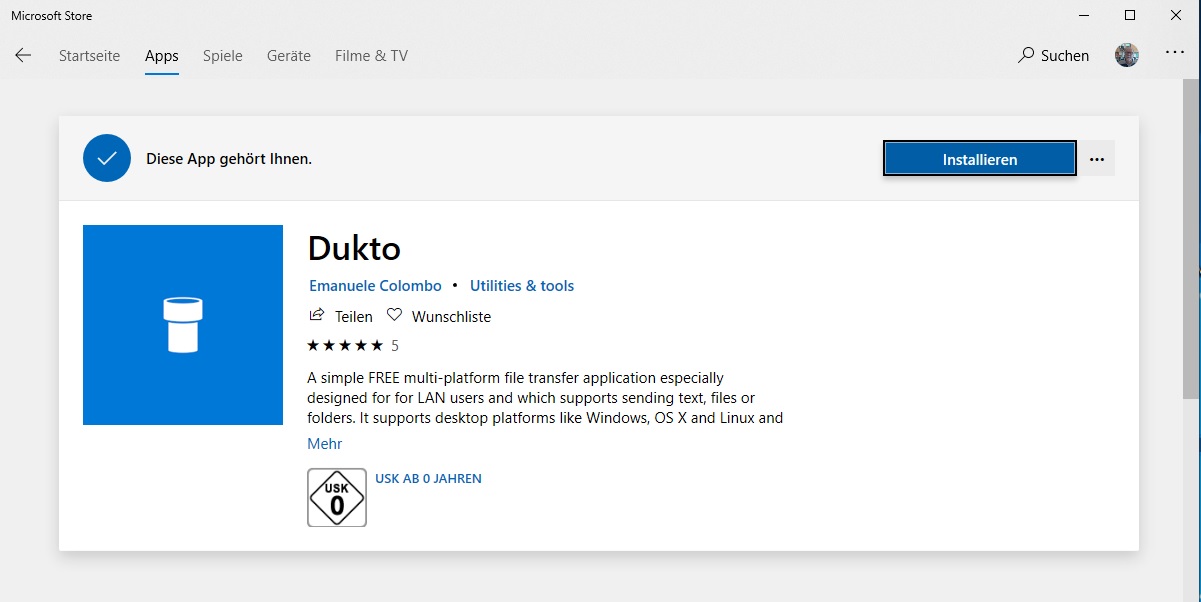 Thomas Fries hat uns in Frankfurt diese Software auf dem Weihnachtstreffen 2018 vorgeführt - vorher hatte ich sie schon bei einem Treffen in Marktheidenfeld im Einsatz gesehen. Windows-User, die einen Microsoft-Account haben, können sie zum Beispiel aus dem Microsoft-Store kostenlos herunter laden, wie das Bild rechts zeigt.
Thomas Fries hat uns in Frankfurt diese Software auf dem Weihnachtstreffen 2018 vorgeführt - vorher hatte ich sie schon bei einem Treffen in Marktheidenfeld im Einsatz gesehen. Windows-User, die einen Microsoft-Account haben, können sie zum Beispiel aus dem Microsoft-Store kostenlos herunter laden, wie das Bild rechts zeigt.
In dem Saalbau-Haus "Bürgertreff Bockenheim" gibt es ein WLAN-Gastnetz, das nur die nötigsten Ports nutzen lässt. Dukto benutzt den Port 4644 unter UDP und TCP. UDP wird zum Sehen der anderen Kontakte benutzt, TCP um die Daten zu senden. Das örtliche WLAN sperrte leider diese Ports. Auf dem Treffen halfen wir uns bei der Vorführung, indem wir einen von einem Smartphone aufgespannten Hotspot zur Demonstration nutzten. Beim ersten Start auf einem Windows-Device (auf anderen sicher auch) erscheint deswegen der Standard-Dialog zum Modifizieren der Firewall, eine Abfrage nach dem Zugriff auf die Kontaktdaten und das Profilbild (dient nur dazu, den Benutzer zweifelsfrei anzuzeigen) sowie dem Ordner, in dem Dukto die eingegangenen Dateien speichern soll. Den entsprechenden Dialog sehen Sie hier:
Dukto funktioniert nur auf Devices, die im selben Subnetz sind - also zum Beispiel nicht über das Internet!
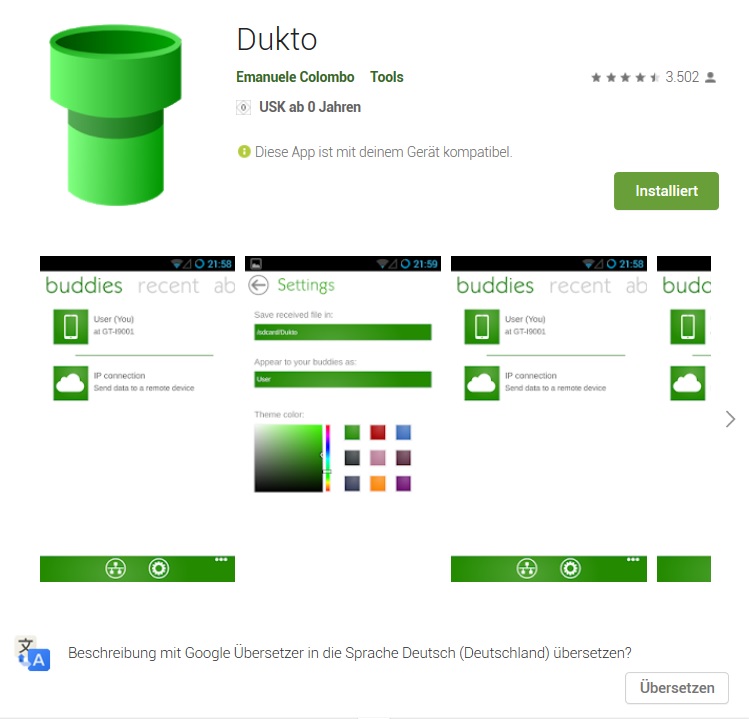 Die Software
Die Software
Um diesen Artikel zu schreiben, habe ich Dukto noch auf meinem Android-Smartphone installiert. Das Bild rechts zeigt die entsprechende Seite aus dem Google-Play-Store.
Mit zwei installierten Dukto-Clients kann man die Funktionalität schon gut darstellen.
Startet man Dukto, zeigt es andere Devices im gleichen Netz an, auf denen ein Dukto-Client aktiv ist. Im Bild links sehen Sie den Windows-Client, der noch ein weiteres Device ("SM-A520F" - mein Smartphone) anzeigt.
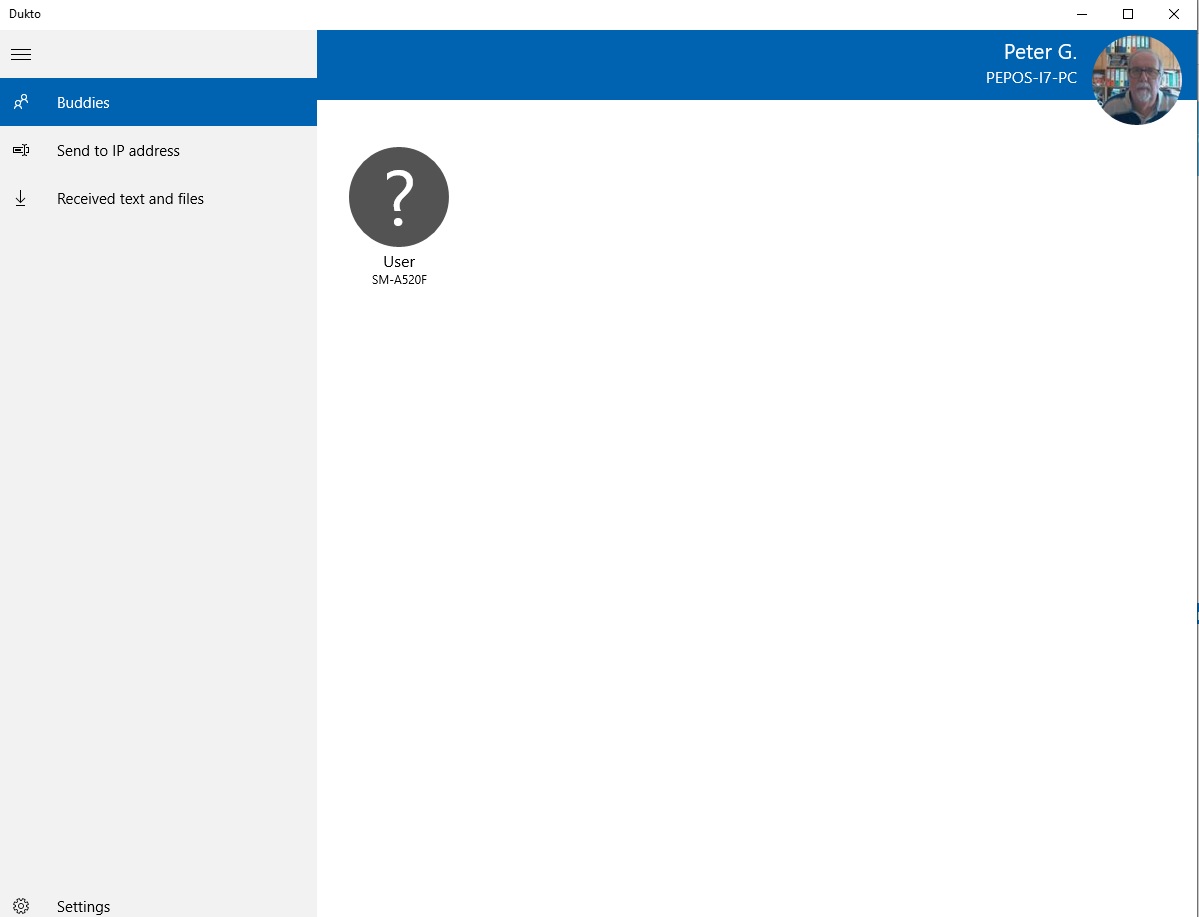 Wenn Sie das Bild durch Anklicken vergrößern, sehen Sie auch die anderen Elemente der Software:
Wenn Sie das Bild durch Anklicken vergrößern, sehen Sie auch die anderen Elemente der Software:
- "Buddies" stellt die Liste der sonstigen Devices dar, auf denen Dukto gestartet wurde;
- "Send to IP-Address" erlaubt die Eingabe einer IP-Adresse, an die gesendet werden soll;
- "Received text and files" listet eben diese Informationen auf;
- "Settings" (links unten) erlaubt die Einstellung des Empfangs-Ordners für Dukto auf dem eigenen Gerät.
Datenübertragung
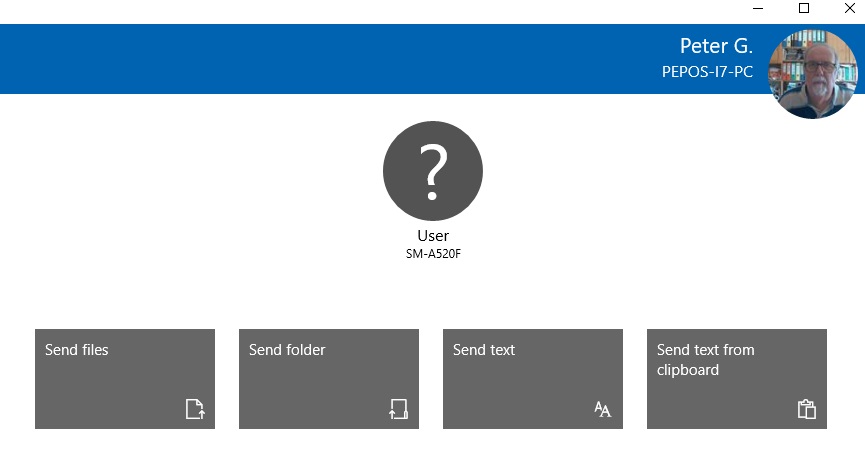 Wie versendet man nun Daten mit Dukto - und was kann ich überhaupt alles versenden? Das zeigt sich zum Beispiel, wenn ich einen der aufgelisteten "Buddies" ("Kumpel") anklicke.
Wie versendet man nun Daten mit Dukto - und was kann ich überhaupt alles versenden? Das zeigt sich zum Beispiel, wenn ich einen der aufgelisteten "Buddies" ("Kumpel") anklicke.
Wie das nebenstehende Bild zeigt, gibt es genau vier Optionen:
- "Send files" verschickt einzelne Dateien an den ausgewählten Buddy;
- Send folder" macht dies mit einem ganzen Ordner (!);
- Send text" lässt ein kleines Texteingabefenster 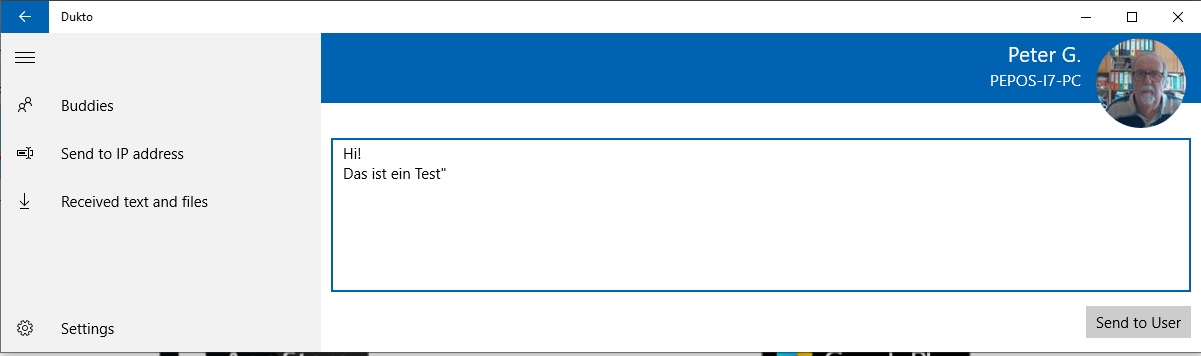 aufgehen, in das man einen Text eintippen kann, der eben dann verschickt wird (siehe das Bild rechts);
aufgehen, in das man einen Text eintippen kann, der eben dann verschickt wird (siehe das Bild rechts);
- "Send text from clipboard" versendet den Inhalt der Zwischenablage (die aus Text bestehen muss).
Dukto unter Android
Auf dem Smartphone sieht das Ganze zwar etwas anders aus, funktioniert aber natürlich genau so.
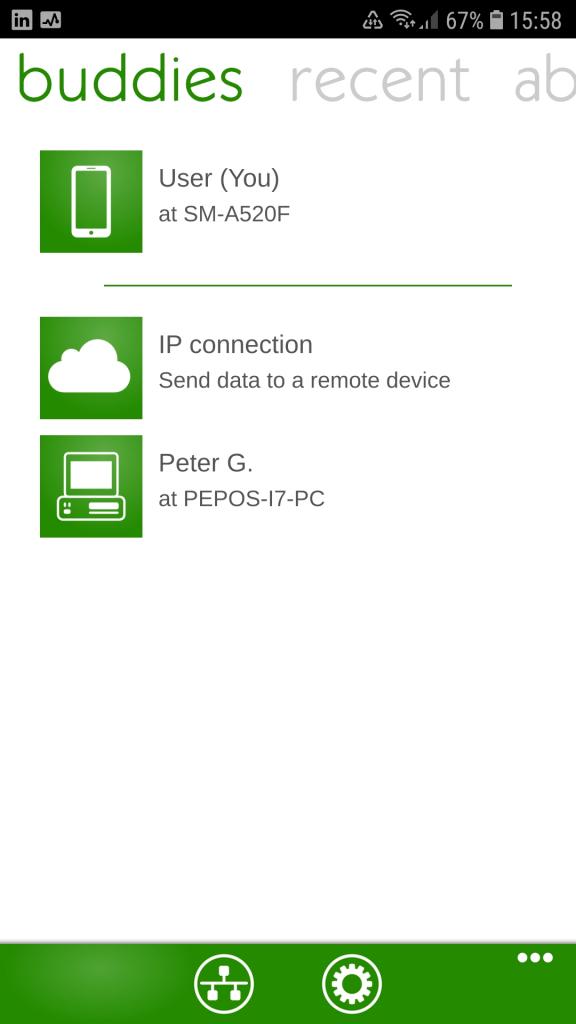
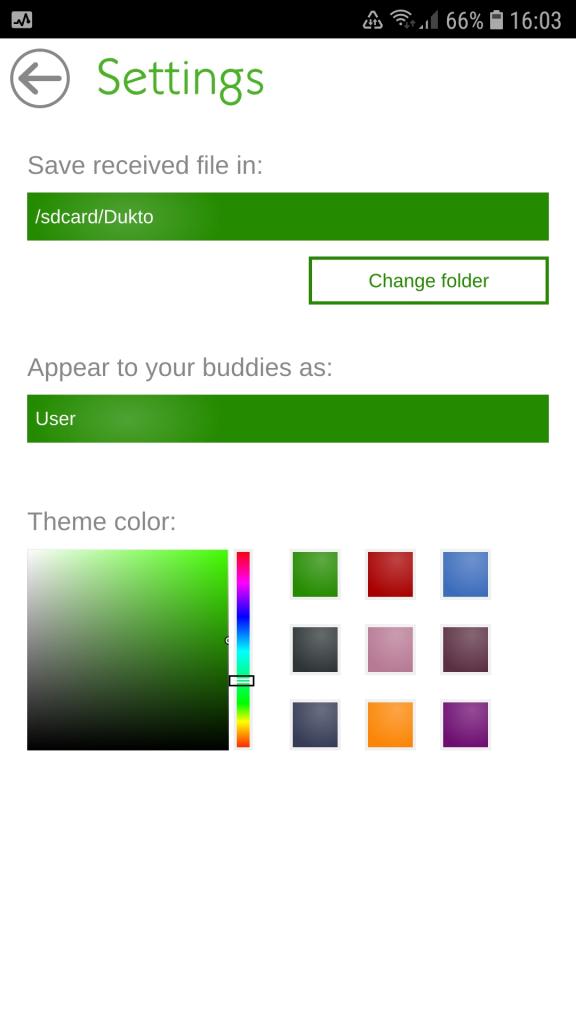 Das linke Bild zeigt den gestarteten Client, der noch einen weiteren Buddy (meinen PC) auflistet und ansonsten die gleichen Möglichkeiten (Auswahl eines Buddies, Eingabe einer IP-Adresse) wie der Windows-Client bietet.
Das linke Bild zeigt den gestarteten Client, der noch einen weiteren Buddy (meinen PC) auflistet und ansonsten die gleichen Möglichkeiten (Auswahl eines Buddies, Eingabe einer IP-Adresse) wie der Windows-Client bietet.
Das Bild rechts listet die Einstell-Möglichkeiten in diesem Client auf:
- Der Empfangsordner kann eingestellt werden;
- man kann die Farbe und den Namen des eigenen Devices festlegen.
Im linken Bild sieht man oben noch eine Leiste mit den Einträgen "buddies", "recent" und "about". Das Bild selbst ist in der Buddies-Einstellung gemacht worden. Hat man eine Sendung em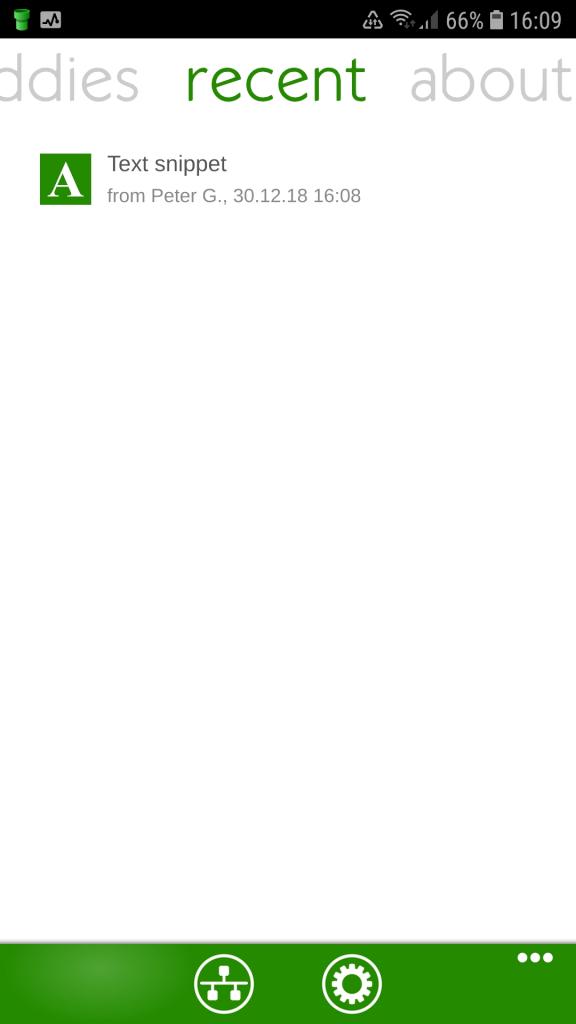 pfangen, kann man auf "recent" wechseln, und erhält dann zum Beispiel ein Bild wie hier links dargestellt: ein Text wurde empfangen.
pfangen, kann man auf "recent" wechseln, und erhält dann zum Beispiel ein Bild wie hier links dargestellt: ein Text wurde empfangen.
Fazit
Das ist ein sehr nettes Tool, das - wenn man das entsprechenden WLAN zur Verfügung hat - sehr nützlich sein kann. Auf einem Marktheidenfelder Treffen, die ihren eigenen Router benutzen können, habe ich es in Aktion zwischen den verschiedensten Betriebssystemen gesehen.
In Frankfurt sind wir in dieser Hinsicht leider eingeschränkt - aber das kann man der Software nicht vorwerfen!
Ein schönes Tool und einen Dank an Thomas Fries für die Vorführung!